שלום לכולם,
הערה: טיפ זה נכתב לפני שהאפשרות להערות סיום נוספה לאינדיזיין בגרסת 2018 ומופיעה בטיפ מס׳ 88. יחד עם זאת, באמצעות הטיפ תוכלו ללמוד על הפניות צולבות, אפשרות חשובה שיכולה לעזור לכם מאוד.
כפי שאתם יודעים, אינדיזיין תומכת בהערות שוליים המופיעות אך ורק בתחתית העמוד (הערות רגל). אינדיזיין אינה תומכת בהערות שוליים בצידי העמוד, או בהערות סיום המופיעות בסוף כל פרק.
יחד עם זאת, יש פתרון עקיף ליצירת הערות סיום ואת הפיתרון הזה נלמד בטיפ זה.
טיפ זה מסתמך על כך שאתם יודעים לעבוד עם סגנונות פסקה ותו וגם עם הערות שוליים ומכירים את המונחים. במידה ולא, ניתן לגשת לעזרה של התוכנה וללמוד את כל הקשור ליצירת הערות במקומות הבאים:
יצירת הערות שוליים (עזרה של אדובי)
יצירת תבליטים ומספור (עזרה של אדובי)
הערות שוליים מורכבות משני חלקים המקושרים ביניהם:
- סימון ההערה בגוף המלל (בדרך כלל מופיע כמספר עליון או כוכבית) אותו מכנים גם הפניה,
ריק - מלל ההערה התואם להפניה (לרב מופיע בתחתית העמוד בו קיימת ההפניה).
ריק
כאשר אנו רוצים ליצור הערות סיום, אנו צריכים לעשות זאת בדרך אחרת אולם המטרה זהה: לקשור את ההפניה למלל של ההערה.
לשם כך, נשתמש בתכונה אחרת באינדיזיין הנקראת "הפניות צולבות" – Cross References.
התכונה "הפניות צולבות" (אפשר גם הפניות מקושרות) באינדיזיין, מאפשרת ליצור קישור דינמי שיפנה את הקורא מאזור אחד במסמך לאזורים אחרים באותו המסמך. ישנם מספר סוגים של הפניות צולבות כגון הפניה שנלקחת מסגנון פסקה או מעוגן טקסט שיצרנו, כאשר ניתן לקבוע את תבנית ההפניה הצולבת. היום נעסוק בהפניה צולבת שתאפשר לנו לקשר בין ההפניה לבין המלל של ההערה.
ריק
א. מה צריך להכין מראש?
לביצוע טיפ זה, אנא הכינו מראש:
- פתחו קובץ קיים או הכינו לכם קובץ עם מלל המתפרש על פני מספר עמודים. בסוף הסיפור (או בסוף הקובץ, אפשר גם בתיבת מלל נפרדת), הכינו את ההערות אותן אותן נלמד לקשר בהמשך להפניה שנכניס בגוף המלל. עליכם לעבוד עם סגנונות פסקה, על כן דאגו שלכל סוג מלל בקובץ יהיה סגנון משלו.
ריק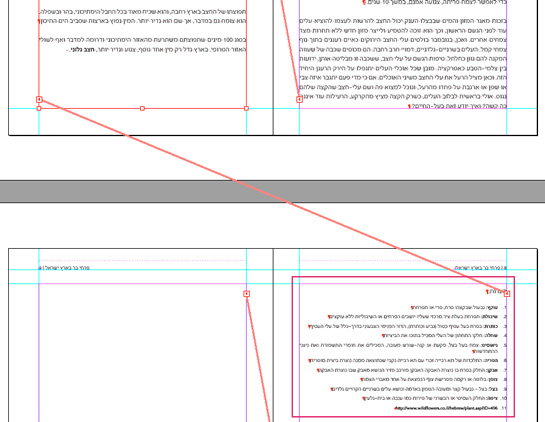
(המלל של ההערות מסומן במסגרת)
ריק
- צרו סגנון פסקה להערות – הסגנון חייב להכיל מספור אוטומטי כמו בדוגמה שמעל. החילו את הסגנון פסקה על ההערות שהכנתם (בצילום המסך למטה הספרה המסומנת היא מספור אוטומטי).
ריק
(מספור אוטומטי)
ריק
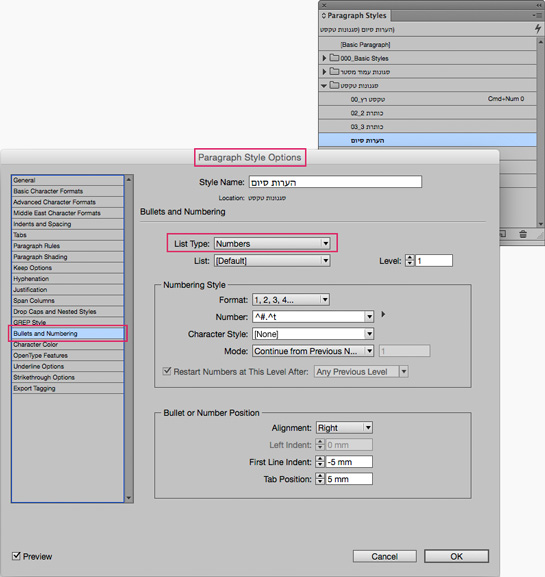
(סגנון פסקה להערות)
ריק
- צרו סגנון תו להפניה. הסגנון חייב להכיל הגדרה של מספר עילי (Superscript).
ריק
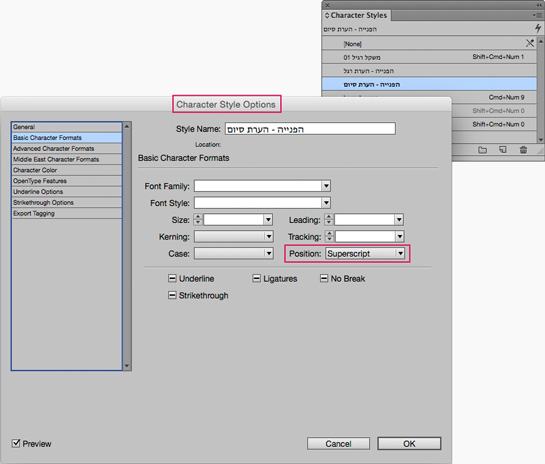
(סגנון תו להפניה)
ריקריק
ב. יצירת הפניות צולבות
- גשו למילה בגוף המלל שאחריה תרצו להכניס את מספר ההערה והציבו אחריה את סמן המלל. להכנסת הפניה צולבת לחצו קליק ימני עם העכבר ומתוך התפריט הנשלף בחרו באפשרות: Interactive>Insert Cross-Reference
ריק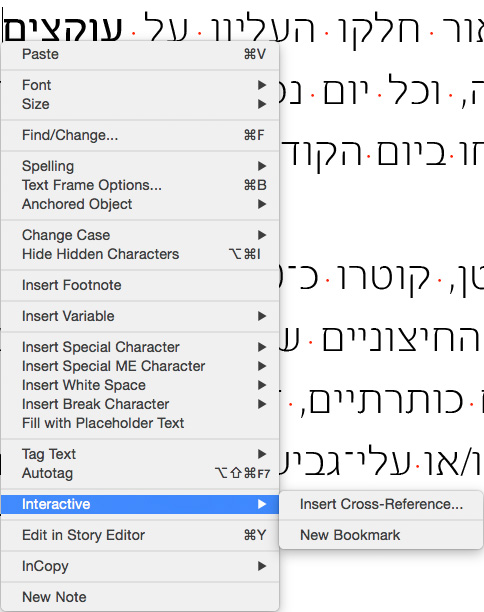
(הכנסת הפניה צולבת)
ריק
- נפתח חלון. כעת אנו רוצים שאינדיזיין תכניס את מספר ההערה הראשונה (1) למקום בו הצבנו את הסמן (במקרה שלי לאחר המילה "עוקצים"). מאחר ולהערות שהכנו יש סגנון פסקה עם מספור אוטומטי ולהערה הראשונה שלנו יש מספר 1, אנו רוצים לומר לאינדיזיין "קחי את המספר האוטומטי של הפסקה (הלא הוא מספר ההערה), הכניסי אותו למקום בו הצבתי את סמן המלל ותני לו סגנון תו מתאים (שהוא הסגנון תו שהכנו להפניה).
ריק
מאחר ואנו בעצם רוצים שאינדיזיין תתייחס לסגנון הפסקה של ההערה, אנו צריכים להגדיר (מתחת לצילום המסך):
ריק
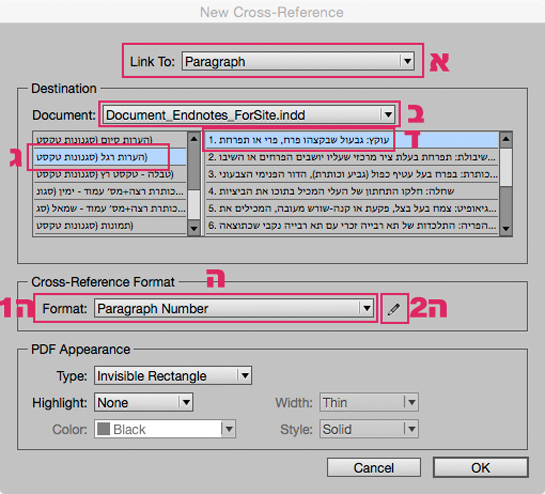
א. שההפניה הצולבת תהיה מקושרת לסגנון פסקה – על כן בוחרים באפשרות Paragraph,
ב. לבחור את המסמך בו נמצאות ההערות אותן אנו רוצים לקשר (במקרה שלי – באותו המסמך)
ג. לבחור מתוך רשימת הסגנונות במקטע השמאלי של החלון את הסגנון פסקה שקבענו עבור ההערות (ברגע שנבחר את סגנון הפסקה שיצרנו להערות, במקטע הימני של החלון יופיעו כל הפסקאות עליהן מוחל הסגנון פסקה)
ד. לבחור את ההערה הרצויה (בדוגמה זו – ההערה הראשונה).
ה. שלב זה מורכב מכמה חלקים:
ה1. מתוך התפריט של Cross-Refernce Formats בחרו באפשרות Paragraph Number. אפשרות זו אומרת לאינדיזיין להתייחס למספר הפסקה.
ה2. מימין לאפשרות שבחרתם בסעיף ה1, לחצו על אייקון העיפרון לעריכת ההגדרות של האפשרות שבחרתם
ריק
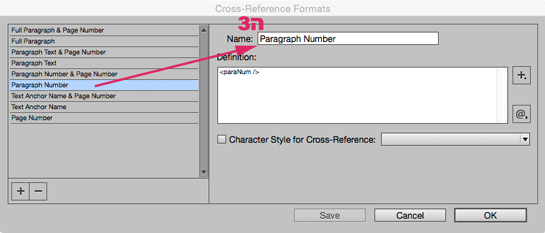
(מראה החלון שנפתח לפני ההגדרות)
ריק
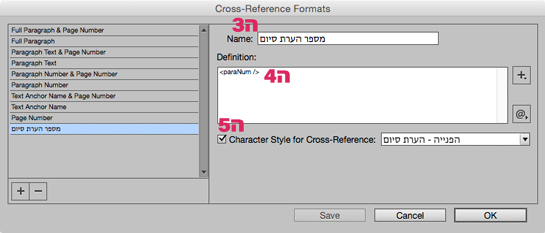
(מראה החלון אחרי ההגדרות)
ריק
ה3. החלון שנפתח מחולק לשני מקטעים: מקטע שמאלי בו מופיעים אפשרויות שונות כשהאפשרות שבחרתם בסעיף ה1 מסומנת ומקטע ימני המראה את ההגדרות של האפשרות המסומנת.
ריק
הייתי מציעה להוסיף אפשרות ולכנות אותה "מספר הערת סיום". לחצו בצד שמאל על כפתור ה־+ וכתבו בשדה את שם האפשרות שתרצו (השם ישתנה רק לאחר שתסגרו ותפתחו את החלון).
ריק
ה4. בשדה זה מופיעה ההוראה שאומרת לאינדיזיין לקחת את מספר ההערה שנבחרה (בדוגמא שכאן – הערה מספר 1).
הוראה זו כבר קיימת בהגדרות אבל ניתן לבחור ואף להוסיף הוראות אחרות המופיעות תחת כפתור ה־+ מימין לשדה זה עבור הפניות צולבות מסוג אחר שאינן קשרות לטיפ זה.
ריק
ה5. בחרו את הסגנון תו שיצרתם עבור ההפניה.
ריק
לחצו על OK לאישור חלון זה, ושוב על OK לאישור החלון שלפניו. כעת תוכלו לראות שהספרה 1 נוספה במקום בו הצבתם את הסמן.
ריק

ריק
חזרו על פעולות אלו בכל מקום בו תרצו שתופיע הערת סיום.
ריק
ג. היכן מופיעות ההפניות הצולבות שהכנו ואיך מגיעים אליהן בגוף המלל?
פתחו את חלונית ההפניות הצולבות: Window>Type & Tables>Cross-References
צילום המסך מראה לכם מספר הפניות צולבות שהכנתי עבור הערות סיום:
בצד שמאל אתם רואים את שם ההפניה (הלא הוא מספר ההערה)
בצד ימין אתם רואים את מספר העמוד בו ההפניה מופיעה.
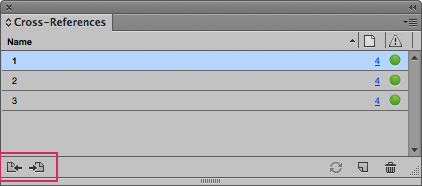
ריק
להצגת מקור ההפניה (Source of Cross-Reference) שהוא למעשה מספר ההערה, בחרו את שם ההפניה הרצוי ולחצו או על מספר העמוד או גשו לתחתית החלונית משמאל ולחצו על הכפתור השמאלי.
להצגת היעד של ההפניה (Destination of Cross-Reference) שהוא למעשה המלל של הערה, בחרו את שם ההפניה ולחצו בתחתית החלונית משמאל על הכפתור הימני.
ד. כיצד אינדיזיין יודעת לגשת למלל של ההערה?
לאחר שיצרתם מספר הפניות צולבות עבור ההערות, גשו להערות עצמן ובואו נסתכל עליהן במצב בו הסימנים הנסתרים מוצגים (Type>Show Hidden Characters).
ריק
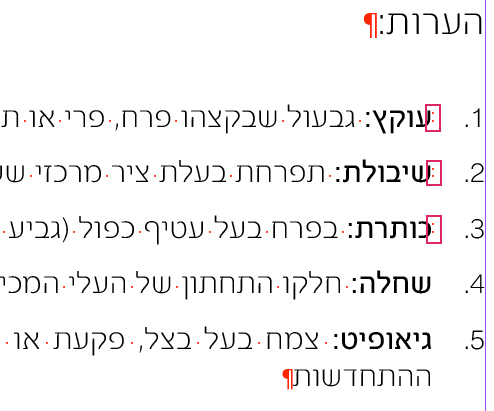 ריק
ריק
בצילום המסך סימנתי סימנים נסתרים המופיעים רק בהערות להן יצרתי הפניות צולבות. סימנים אלו הם שמספרים לאינדיזיין שהמלל הזה מקושר בהפניה צולבת. סימן נסתר זה אינו מדפיס וגם אל תמחקו אותו אחרת תהרסו את הקישור.
ריק
ה. הכנסה/מחיקה של הערה ו/או עדכון הערות קיימות
הכנסת הערה תתבצע בשלבים הבאים:
- כתיבת ההערה עצמה בסגנון פסקה מתאים
ריק - הכנסת ההפניה לגוף המלל (סעיף ב')
ריק - קישור ההערה החדשה להפניה
ריק - עדכון כל ההערות בחלונית ההפניות הצולבות.
ריק
כאשר עושים שינויים בהערות עצמן, חלונית ההפניות הצולבות מיד תראה לכם משולש צהוב ליד הפניות מעודכנות. כל שעליכם לעשות הוא ללחוץ על כפתור העדכון המסומן בצילום המסך הבא:
ריק
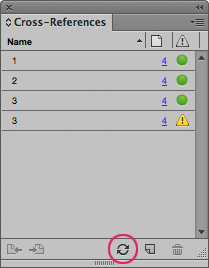
ריק
- למחיקת הערה: מחקו את ההפניה וגם את הפסקה של ההערה ועדכנו את ההערות הצולבות.
ריק
ו. ייבוא קובץ המכיל הערות (שוליים או סיום)
אני בטוחה שזו שאלה שרובכם שאלתם כי בעצם ברב המקרים אנו מקבלים קובץ וורד המכיל הערות ואנו שואפים ליצור את כל מה שעשינו כעת באופן ידני – באופן אוטומטי. מאחר ווורד כן תומכת בערות סיום, אנו יכולים להעביר בתוכנה עצמה את כל ההערות השוליים להערות סיום. דבר זה אינו מומלץ שכן הייבוא אינו תומך בערות סיום ואז הקשר בין ההפניה להערה אובד. מה שכן כדאי, הוא לייבא קובץ עם הערות שוליים, ובתוך אינדיזיין, באמצעות תסריט (סקריפט), להפוך את הערות השוליים להערות סיום. פעולה זו היא אוטומטית והיא חוסכת למעשה את הפעולה הידנית שעשינו בשלבים הקודמים.
קראו על סקריפטים בטיפ מס' 45
תסריט הוא קובץ עם הוראות/פעולות שניתן להוסיף לאינדיזיין ולהפעילו דרך חלונית הסקריפטים אותה ניתן להציג דרך התפריט Window>Utilities>Scripts.
הערה: תסריט זה נכתב לגרסאות אינדיזיין לפני גרסת 2018
- היכן מורידים ואיך מתקינים את התסריט?
גשו לכאן, גלגלו את החלון מטה, מצאו את הלינק שמתחיל במילים Footnote-to-endnote, ובאמצעות קליק ימני ובחירה באפשרות השמירה המוצעת לכם, שמרו את הקובץ.
ריק
שם הקובץ שירד צריך להיות: foot_to_end_dynamic.jsx
במידה ונוספה לכם סיומת txt. אנא מחקו אותה אחרת התסריט לא יעבוד.
ריק - באינדיזיין, גשו לחלונית התסריטים Window>Utilities>Scripts
בתוך החלונית יש תיקייה שקוראים לה User. לחצו עליה באמצעות קליק ימני ובקשו להציג אותה בתוך המחשב. במקינטוש, שם הפעולה הוא "Reveal in Finder". פעולה זו פשוט תקל עליכם להבין היכן להתקין את התסריט שהורדתם.
ריק
שימו את התסריט בתוך התיקייה Script Pannel כפי שאתם רואים בצילום המסך.
ריק

ריק - גשו לאינדיזיין ותראו שכעת התסריט מופיע בחלונית התסריטים.
ריק
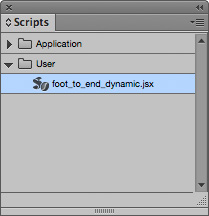 ריק
ריק
ריק
- גשו לקובץ אינדיזיין בו יש לכם הערות שוליים (רגל). רצוי כמובן שהכל יהיה מוגדר עם סגנונת תו ופסקה על מנת שהסקריפט יידע להגדיר נכון את ההפניות ואת ההערות. שימו לב שיש לכם סגנונות מתאימים גם למלל של ההערה המכיל מספור אוטומטי וגם לפסקאות נוספות של אותה ההערה שלא צריכות להיות ממוספרות.
ריק
בצילום המסך תוכלו לראות את ההגדרות שיש אצלי להערות שוליים. מאחר והתסריט ייקח משם את ההגדרות, חשוב להגדירן נכון. אני מזכירה שטיפ זה אינו עוסק בהכנת הערות שוליים ויוצא מנקודת הנחה שאתם מכירים תכונה זו.
ריק
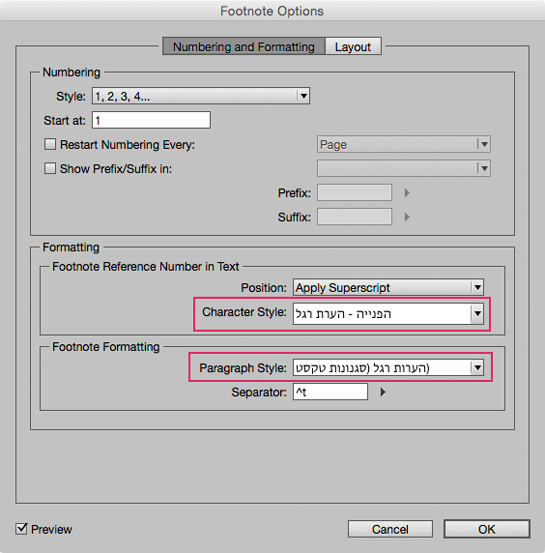
ריק - הריצו את התסריט על ידי לחיצה כפולה בלי לבחור כלום. בסוף התהליך תקבלו את כל ההערות בסוף כל סיפור כאשר כולן מקושרות להפניות בגוף המלל. במידה ולא היו לכם סגנונות, הסקריפט ייצור אותן בעצמו ואחר כך תוכלו להגדירן מחדש. לקריאה מורחב בעניין גשו שנית לכתובת ממנה הורדתם את הסקריפט וקראו.
ריק
להתראות :)
משלומית
אהבתם את הטיפ? כל תגובה תתקבל בשמחה :)
פייסבוק – שלומית אינדיזיין – InDesign Wizard
אינדיזיין באינסטגרם indesignme@
הצטרפו לקבוצת הדיון הישראלית InDesign Masters בפייסבוק
הצטרפו לקבוצת הדיון של אדובי בישראל בפייסבוק


תגובות